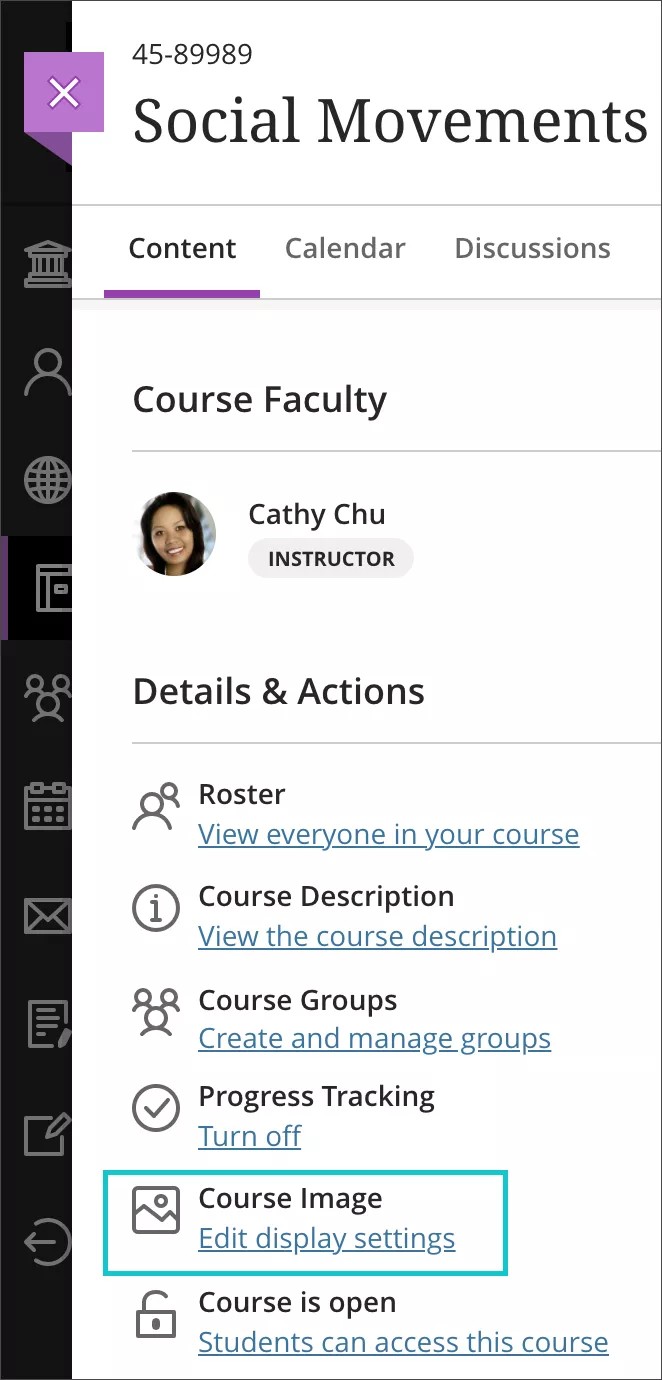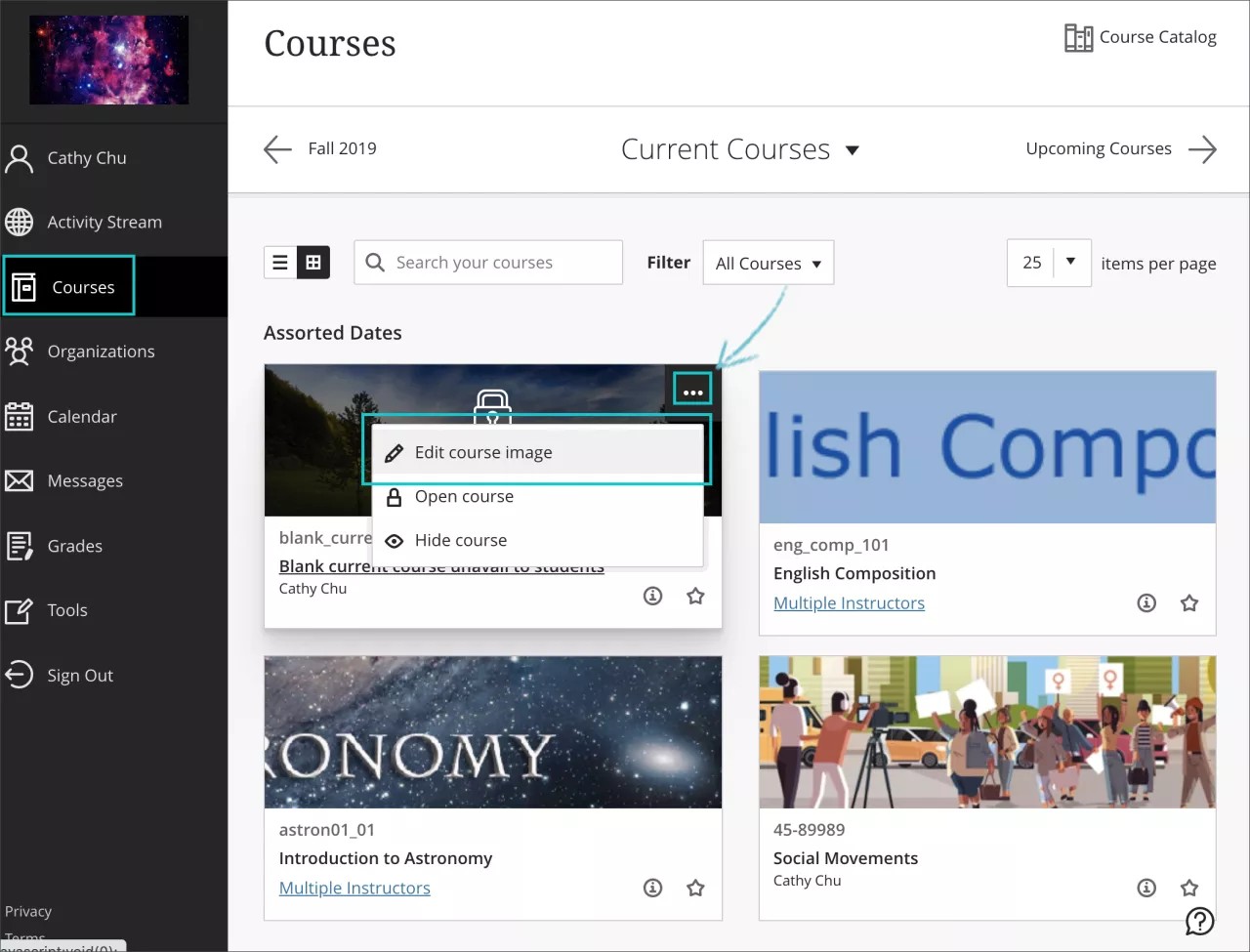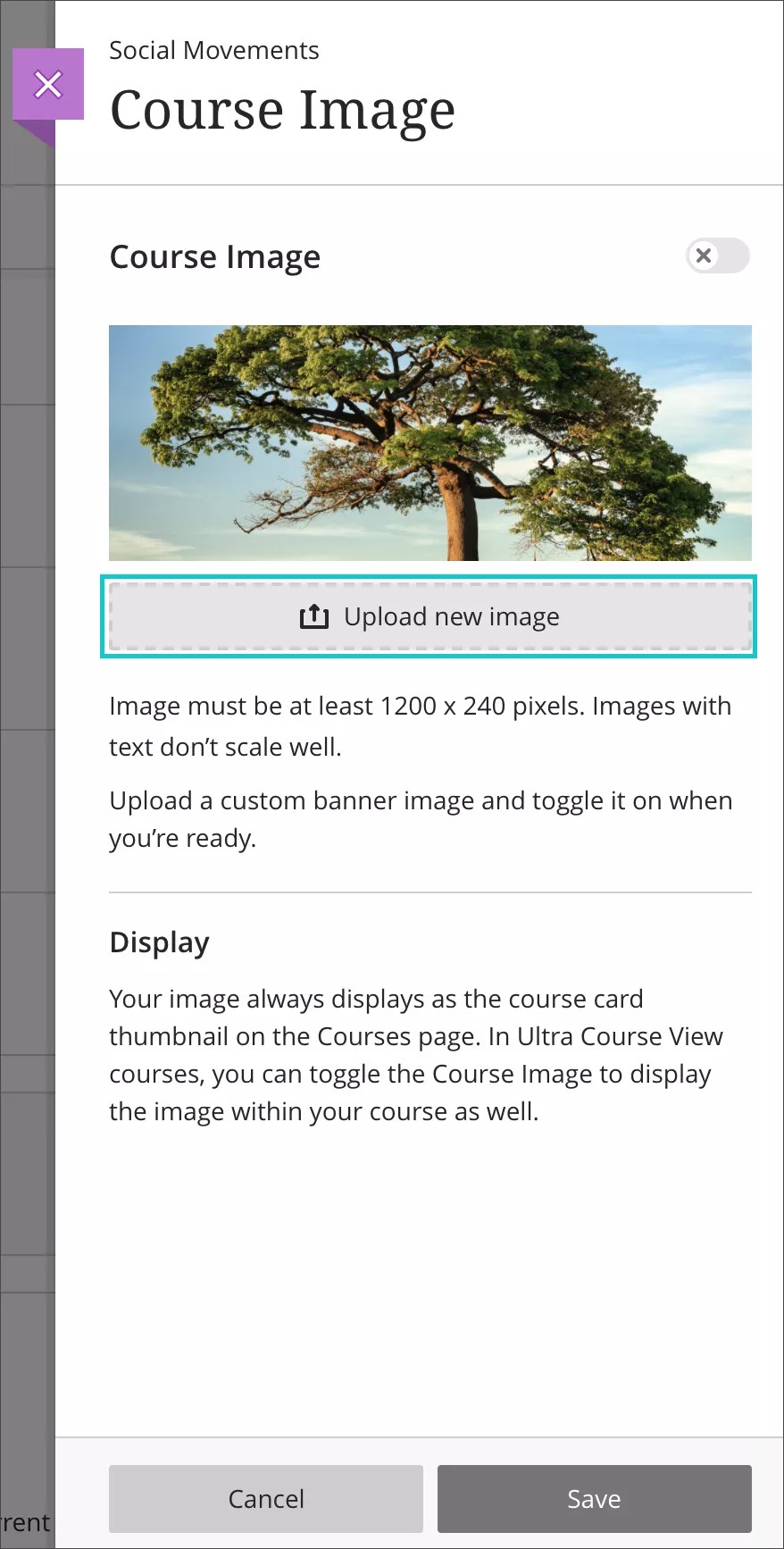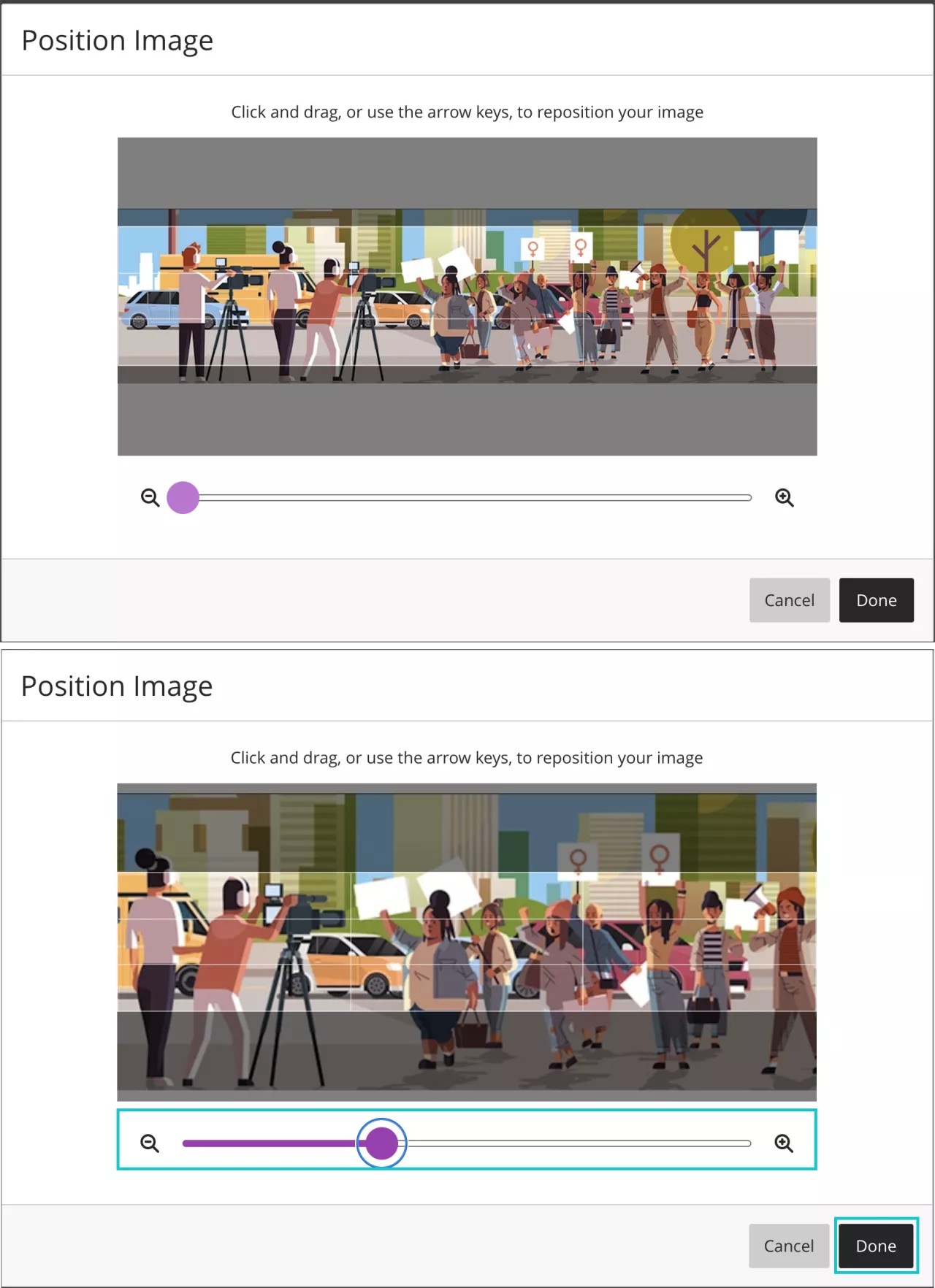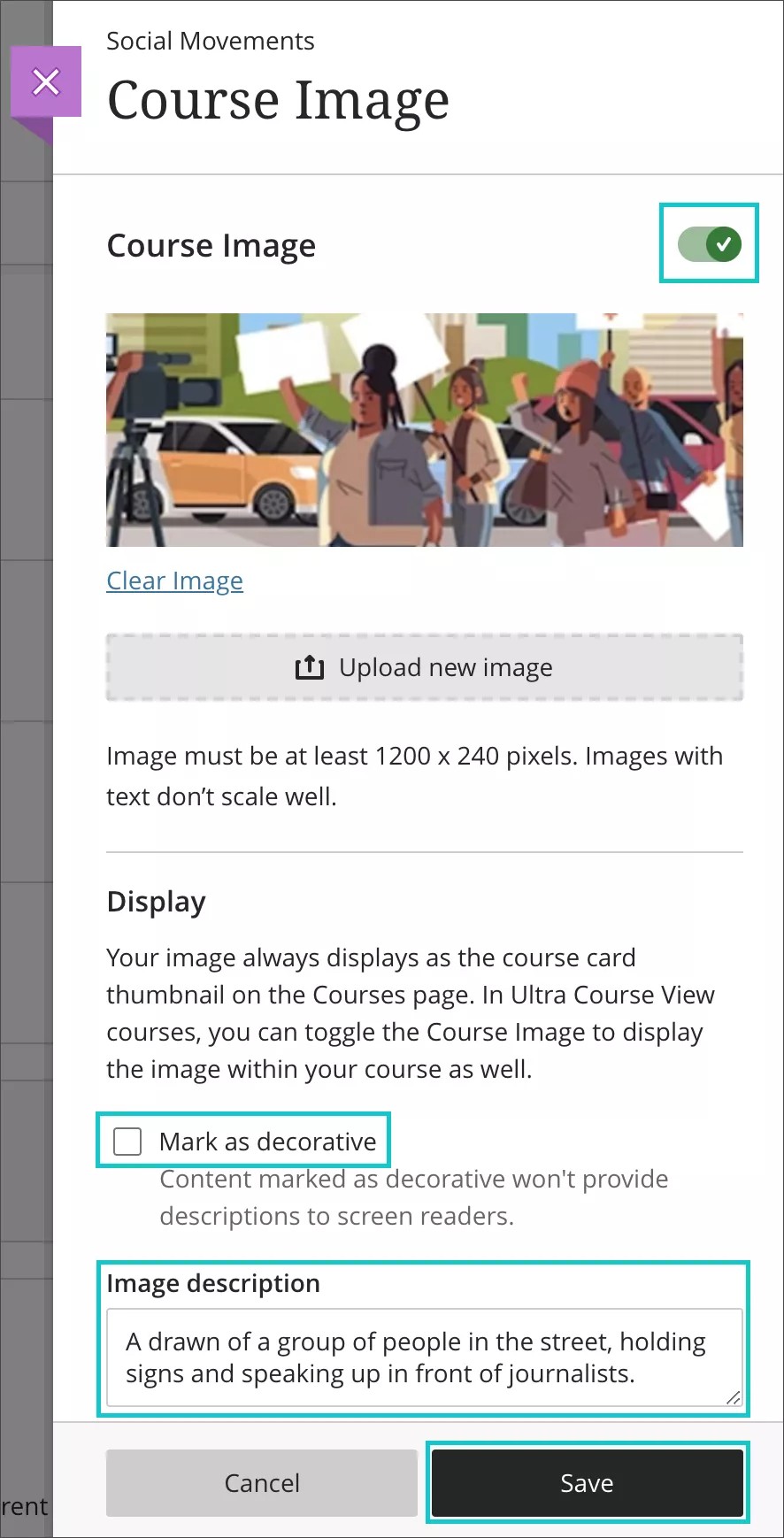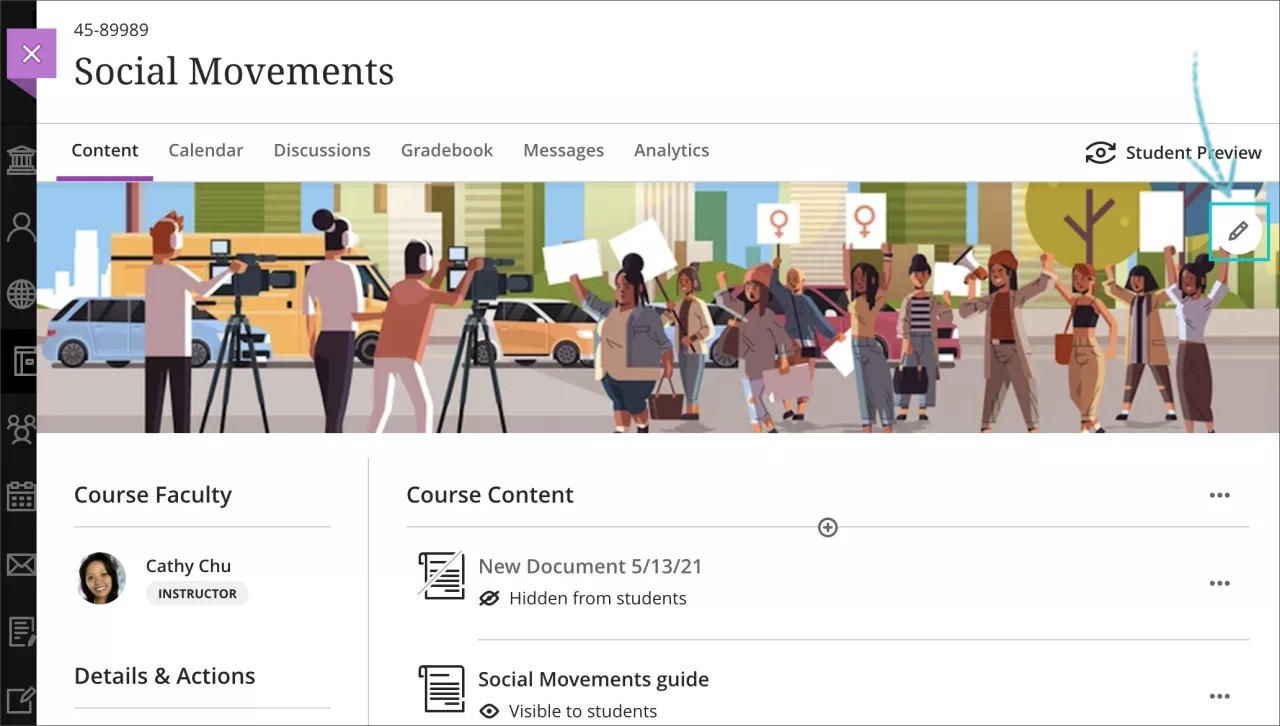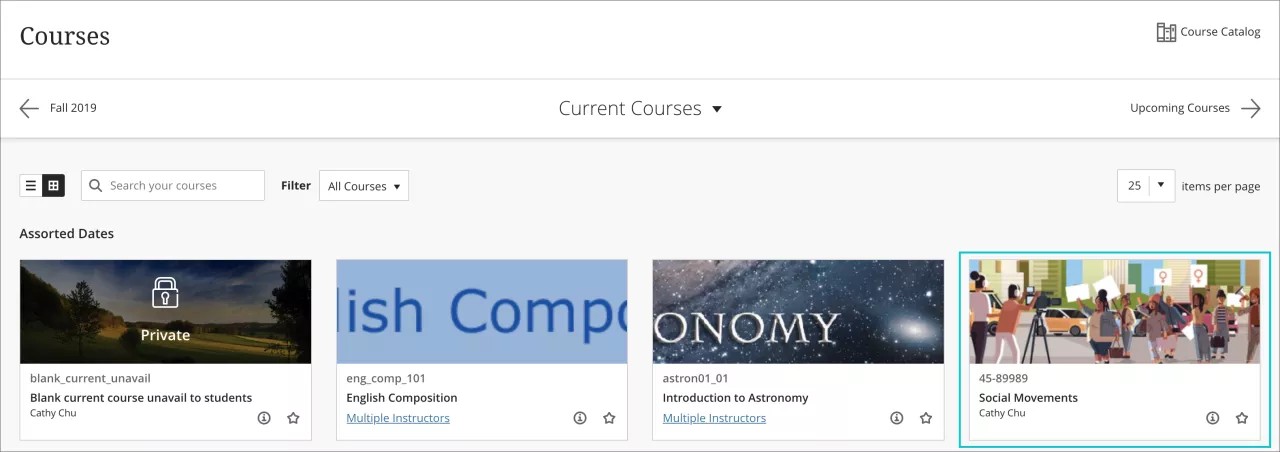This information applies only to the Ultra Course View.
This information applies only to the Ultra experience.
Баннеры курса и принцип их действия
Преподаватели и администраторы могут загрузить изображение для эскиза на странице «Курсы» на основной панели навигации. Его также можно использовать в качестве внутреннего баннера курса на курсах с интерфейсом Ultra.
Ниже приведены преимущества, которые вы получаете, используя баннеры курса.
- Улучшенное отображение начальных страниц в виде курса Ultra.
- Повышенная вовлеченность учащихся и расширение их возможностей.
- Единообразие между содержимым основной панели перехода и фактическим курсом.
- Учащимся легче различать курсы и находить сведения о них.
- Вам легче добавлять расписание курса, а учащимся — определять преподавателей курса, а также дни, время и место проведения собраний класса.
Настройка баннера для курса
- Выберите привлекательное и значимое изображения для своего курса. Минимальный рекомендуемый размер изображения баннера: 1200 x 240 пикселей. Рекомендации по размеру приведены ниже.
- Откройте меню в левой части курса и перейдите к пункту Изображение курса.
- Кроме того, можно открыть панель «Изображение курса» с помощью меню с тремя точками в правом верхнем углу курса. Выберите пункт «Изменить изображение курса» и выполните действия ниже.
- Загрузите новое изображение.
- Выберите расположение изображения с помощью кнопки мыши или клавиш со стрелками. Кроме того, можно увеличить или уменьшить масштаб с помощью ползунка в нижней части модального окна. Эта функция будет работать, даже если вы не хотите добавлять баннер на курс с интерфейсом Ultra.
- По завершении выберите кнопку Готово.
- Изображение будет загружено через несколько секунд в зависимости от качества подключения к Интернету.
- Активируйте переключатель в верхнем правом верхнем углу, чтобы отобразить изображение на курсе в качестве баннера.
- Вы можете обозначить изображение как декоративное с помощью флажка или добавить описание изображения для программ чтения с экрана. Чтобы узнать, для чего они нужны, ознакомьтесь с разделом ниже.
- Когда будете готовы, нажмите кнопку Сохранить.
- Изменить изображение можно в любой момент с помощью значка карандаша (Изменить) в правом верхнем углу баннера. Кроме того, можно выбрать пункт Изменить настройки отображения в разделе Изображение курса в главном представлении курса.
- Изображение карточки курса будет изменено.
Изображение карточки курса можно использовать с помощью баннера основной панели перехода на курсах с интерфейсом Ultra.
Рекомендации по размеру*
- Минимальный рекомендуемый размер изображения баннера: 1200 x 240 пикселей.
- Изображения с текстом плохо масштабируются.
- Рекомендуемая видимая ширина баннера составляет от 950 до 1200 пикселей. Рекомендуемая видимая высота составляет от 150 до 240 пикселей.
- Рекомендуемая видимая высота карточки курса составляет 240 пикселей. Видимая ширина составляет от 550 до 1100 пикселей.
- Для обеспечения видимости позаботьтесь о том, чтобы основное содержимое находилось в центре и его размер составлял 550 x 150 пикселей на баннере размером 1200 x 240 пикселей. Содержимое вне этой области размером 550 x 150 пикселей может быть обрезано в зависимости от разных размеров экрана, используемых для просмотра карточки либо баннера курса.
- С учетом вариативности обрезки для баннера лучше в его подходят абстрактные изображения или изображения с акцентом по центру.
* Информация предоставлена Стефани Ричер, участницей нашего сообщества Blackboard.
Описание изображения и декоративные изображения
Визуальные компоненты курсов нужны из эстетических соображений, а также для целей идентификации. Учитывая их значимую роль, крайне важно обеспечить соблюдение рекомендаций и стандартов по обеспечению специальных возможностей. Таким образом, вы сможете привлечь всех учащихся, обеспечив для них равные условия обучения.
- Вы можете добавить описание изображения при загрузке изображения баннера курса или при редактировании существующих изображений.
- Обозначайте изображения как декоративные, если они не являются основным содержимым и вам не нужно добавлять описание для программ чтения с экрана, чтобы повысить контроль над курсом.